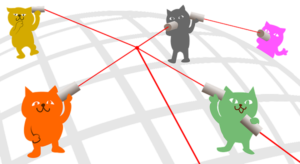- たまにiPhoneのライトが勝手につく!
- どこも押して無いのになんで?
- ライトがつかないようにするにはどうすれば?
・・・とお悩みのあなた!今回はiPhoneのライトが勝手についてしまう原因とその対処法を解説しますよ。
本記事の内容1.勝手にiPhoneのライトがついている理由
2.iPhoneのライトの消し方
3.iPhoneのライトがつかないようにする方法
僕も以前、いつの間にかiPhoneのライトがついていて、それに気付かず電車で帰ってきたことがあります。電車の中では普通にiPhoneでゲームをしていたのですが、その時妙に周りの人がチラチラ見てくるなぁとは思っていたんです。でもまさかライトがついているとは思いませんでした。今思い返しても恥ずかしいです。
それから僕はiPhoneのライトが勝手につく原因と対処法を徹底的に調査しました。今回はその調査結果をシェアしたいと思います。ぜひ最後までお読みください。
勝手にiPhoneのライトがついている理由
まずそもそもの話、iPhoneのライトが勝手につくなんてことは基本的にはありません。考えられる原因としては以下の3つだけです。
LEDフラッシュ通知
LEDフラッシュ通知は、ロック時にメッセージなどが届いた際に、フラッシュが点滅して視覚的に通知してくれる機能です。
「たまに一瞬だけライトが光る」
「カメラのフラッシュみたいに光ることがある」
「光った後にiPhoneを開くと通知が来てる」
という場合は間違いなくLEDフラッシュ通知です。これは設定から解除することができます。具体的な解除方法は後述します。
操作ミス
一瞬だけライトがつくのではなく、ずっとライトがついている場合は単純な操作ミスである可能性が高いです。要するに、気付かないうちにライトのボタンを押してて、それで勝手にライトがついたように思ってしまうパターンです。
特にiPhoneX以降の端末では、ロック画面にライトのショートカットボタンがあるので、気付かず押してしまうケースが結構あります。
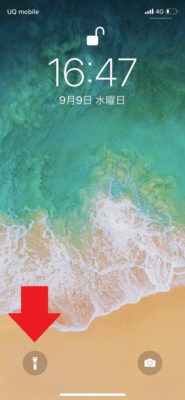
「いや、俺はそんなとこ押してない」と思うかもしれませんが、iPhoneをポケットから取り出したときに気付かず押していたりするかもしれませんよ。
iPhoneの故障
LEDフラッシュ通知もOFFで、ライトのボタンも押していないのに勝手にライトがついてしまう場合は、ライトの故障が原因と思われます。これはもう修理してもらうしかありません。
iPhoneのライトの消し方
いつの間にかライトがついていた場合は、とりあえずライトを消しましょう。一番簡単な消し方はコントロールセンターから消す方法です。
まずiPhoneの画面を右上から下にスワイプしてください。
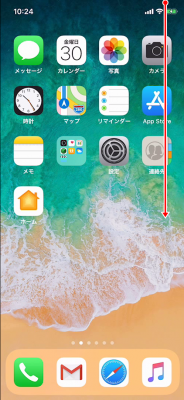
すると以下のようなコントロールセンターが表示されるはずです。左下の方にある懐中電灯のアイコンをタップすれば、ライトのオン・オフを切り替えることができます。
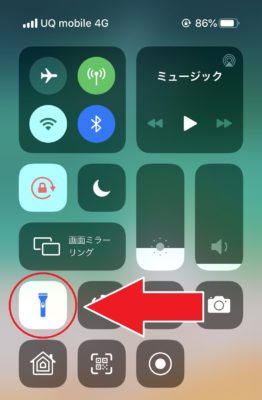
iPhoneX以降の端末は、ロック画面からライトを消すこともできます。


左下のアイコンを強く押し込むとライトのオン・オフを切り替えられます。ロック画面のライトボタンは、デフォルトだと普通にタップしたり長押しするだけじゃ反応しません。少し強く押し込まないといけないので注意してください。
iPhoneのライトがつかないようにする方法
さて、ここからは勝手にiPhoneのライトがつかないようにするための予防策を紹介します。
「LEDフラッシュ通知」をオフにする
通知が来た時にフラッシュライトがつかないようにしたい人は、設定から「LEDフラッシュ通知」をOFFにしましょう。
設定アプリを開いて「アクセシビリティ」を選択してください。
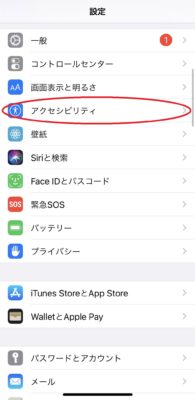
続いて「オーディオ/ビジュアル」を選択してください。
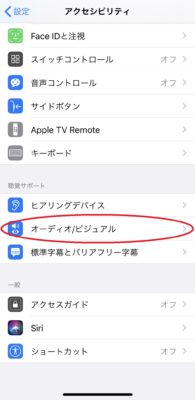
すると一番下に「LEDフラッシュ通知」という項目があります。右のスイッチをタップしてOFFにしましょう。
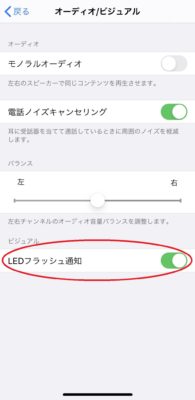
これでもう通知が来てもライトがつくことはありません。
「タップしてスリープ解除」を解除する
iPhoneX以降の端末を使っていて、気付かずにライトボタンを押してしまうことが多い人は、「タップしてスリープ解除」をオフにしておくことをおすすめします。
「タップしてスリープ解除」とは、文字通り画面をタップするだけでスリープが解除されてロック画面が表示される機能です。ボタンを押さなくてもスリープが解除できるので便利なんですけど、ちょっと触るだけでも解除されちゃうので、解除されたことに気付かず、間違ってライトボタンを押してしまいやすくなります。
「タップしてスリープ解除」をオフにするには、設定アプリから「アクセシビリティ」を選択してください。
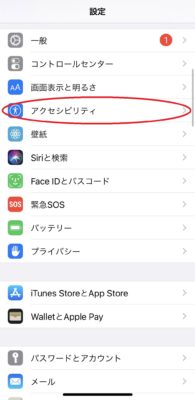
次に「タッチ」を選択してください。
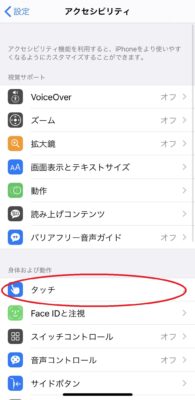
そして「タップしてスリープ解除」の右にあるボタンをオフにしてください。
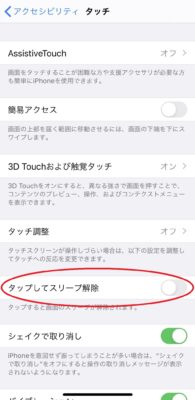
これで間違ってライトボタンを押してしまうというミスは予防できると思います。
iPhoneを修理に出す
ライトが壊れている可能性が高い場合は修理に出すしかありません。iPhoneの修理を受け付けているお店はたくさんありますが、Apple StoreかApple正規サービスプロバイダ店で修理してもらうことをおすすめします。
なぜなら、正規店以外のお店で修理してしまうと、それ以降Apple Store・正規サービスプロバイダ店で修理・交換してもらったり、Appleのメーカー保証を受けられなくなるからです。これは自分で修理した場合も同様です。
修理の予約
Apple Storeや正規サービスプロバイダ店で修理してもらうには事前予約が必要です。予約はAppleサポート(アプリ)でできます。アプリをダウンロードしてない人はしてみてください。若干使い勝手が悪く評価は低いですが、公式アプリなので危険はありません。

Appleサポートを立ち上げると、以下のような画面になります。トピックの一番上にある「修理と物理的な損傷」を選択してください。
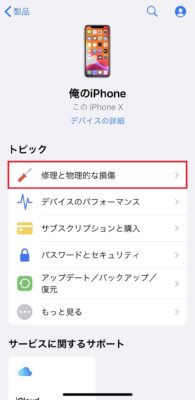
すると以下のようなメニューが表示されます。「ライトが勝手につく」という項目はないので、一番下の「問題を具体的に記入」をタップしてください。
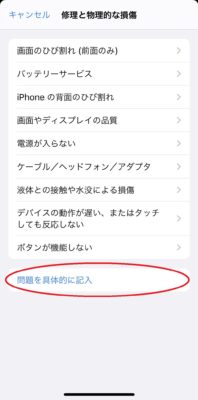
問題を具体的に入力して右上の「送信」をタップしてください。
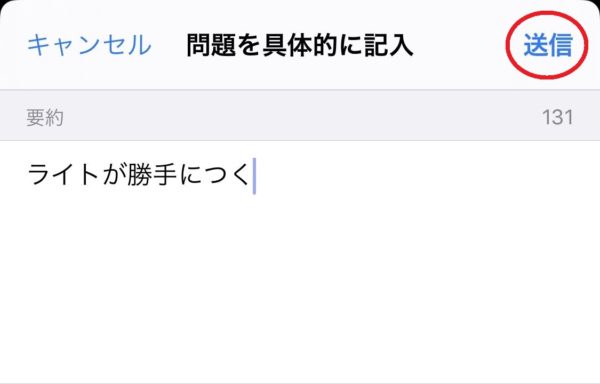
すると以下のような画面になります。ライトが勝手につく場合の解決記事はないので、持ち込み修理の「正規ストアを探す」をタップしてください。
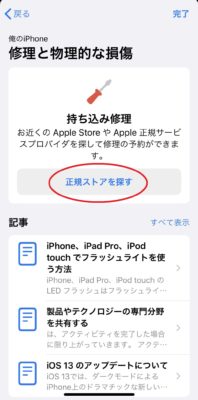
次にストアを選択します。位置情報を利用するか、市区町村名を入力してください。そうすると最寄りのApple Store・正規サービスプロバイダ店の一覧が表示されます。予約できる店舗は「~日に予約可能」と出ています。
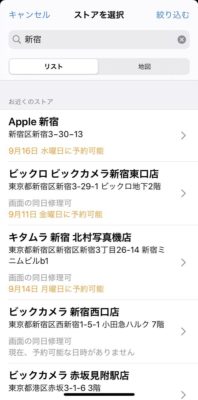
店舗を選んだら、予約日時を選択して予約してください。

修理費用
iPhoneのライトの修理費用はAppleCare+に加入しているかどうかで大きく変わってきます。AppleCare+に加入している人は機種に関わらず一律11,800円ですが、未加入の場合はモデルによって異なります。機種ごとの修理費用は以下のとおりです。
| モデル | AppleCare+有 | AppleCare+無 |
| iPhone 11 Pro Max, iPhone XS Max |
11,800円 | 64,800円 |
| iPhone 11 Pro, iPhone XS, iPhone X |
59,800円 | |
| iPhone 11, iPhone XR, iPhone 8 Plus |
43,800円 | |
| iPhone 8, iPhone 7 Plus |
37,800円 | |
| iPhone 7 | 34,800円 | |
| iPhone 6s Plus, iPhone 6 Plus |
35,800円 | |
| iPhone 6, iPhone 6s |
32,800円 | |
| iPhone SE, iPhone 5s, iPhone 5c |
29,400円 |
修理に出す前の準備
ライトを修理に出す際は、必ず事前にバックアップを取っておいてくださいね。というのも、iPhoneは精密機械なので、ちょっとした衝撃でデータが飛ぶ可能性があるんです。
iPhoneのバックアップには「iCloudバックアップ」と「iTunesバックアップ」の2つの方法があります。バックアップに関しては別の記事で詳しく解説しています。下にリンクを貼っておくので併せてチェックしてみてください。
ライトが勝手につく不具合はない
今回の内容をまとめます。
- iPhoneのライトが勝手につくことは基本的にない
- 一番多いのは間違ってライトボタンを押してしまったケース(特にiPhoneX以降)
- 通知が来るときにフラッシュライトが勝手につくのは、「LEDフラッシュ通知」が原因
- 本当にライトが勝手につく場合は故障しているので修理に出す
アプリやソフトウェアのバグでライトが勝手につくという話は今のところありません。まずはフラッシュ通知や操作ミスを確認してみてください。修理に出すのは最終手段です。
この記事が役に立った場合はSNSでのシェアをよろしくお願いします